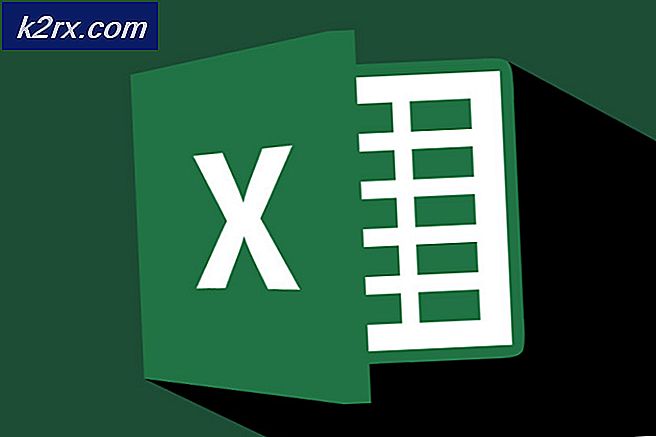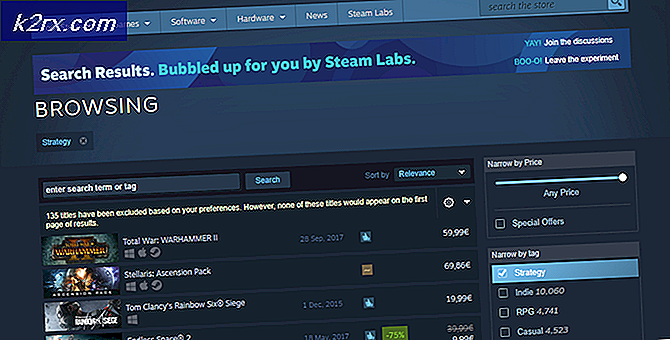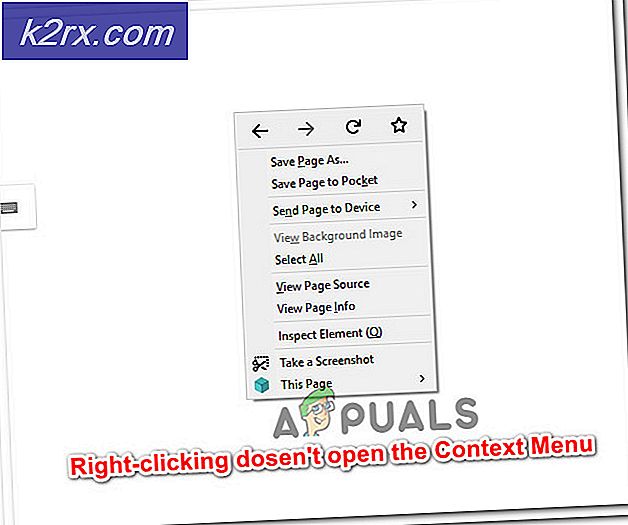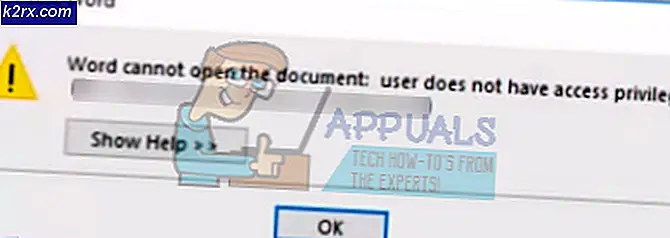Fix: Feil ved tilgang til registeret
Noen brukere får “Feil ved tilgang til registeret” feil når du prøver å slå sammen en registernøkkel på en Windows-datamaskin. De fleste berørte brukere rapporterer at problemet oppstod etter at de installerte Windows-versjonen på nytt og prøvde å åpne en .reg-fil. Problemet er hovedsakelig oppstått på Windows 7, Windows 8 og Windows 10.
Hva forårsaker problemet "tilgang til registeret"?
Vi undersøkte denne feilmeldingen ved å se på forskjellige brukerrapporter og reparasjonsstrategiene de brukte for å enten omgå eller løse problemet helt. Basert på våre undersøkelser er det et par vanlige scenarier som vil utløse denne feilmeldingen:
Hvis du sliter med å løse denne feilmeldingen, vil denne artikkelen gi deg et utvalg av bekreftede feilsøkingstrinn. I området som følger, vil du oppdage flere potensielle fikseringsmetoder som andre brukere i en lignende situasjon har brukt for å få problemet løst.
For best resultat, følg metodene nedenfor i rekkefølge til du oppdager en løsning som er gjeldende for din nåværende situasjon og klarer å løse problemet.
Metode 1: Importere registerfilen med administratorrettigheter
Som flere berørte brukere har antydet, er sjansen stor for at du har et privilegiumsproblem. Mest sannsynlig har ikke Registerredigering-verktøyet nok tillatelse til å slå sammen filen ennå. Dette er en ganske vanlig ting med nye Windows-installasjoner der Registerredigering ikke har blitt åpnet før.
Flere brukere som slet med å løse den samme feilmeldingen, har rapportert at problemet endelig ble løst etter at de åpnet Registerredigering med administrative rettigheter og bruk Importer-menyen til å slå sammen filene. Her er en rask guide til hvordan du gjør dette:
- trykk Windows-tast + R for å åpne en dialogboks Kjør. Skriv deretter inn “regeditOg trykk Ctrl + Skift + Enter for å åpne Registerredigering med administrative rettigheter.
- På UAC (brukerkontokontroll) spør, velg Ja å gi administrative privilegier.
- Innsiden Registerredigering, gå til Fil> Importerved hjelp av båndstangen øverst.
- Bruke Import menyen for å navigere til plasseringen til filen du prøver å slå sammen. Når du kommer dit, velg den og klikk Åpen for å slå det sammen med det nåværende registeret.
Merk: Det samme prinsippet gjelder de situasjonene der du støter på feilen når du prøver å importere en .reg-nøkkel automatisk via en .bat-fil. For at den skal fungere, må du kjøre den fra et forhøyet CMD-vindu - trykk Windows-tast + R,skriv “cmd” og trykk Ctrl + Shift + Enter for å åpne et ledetekstvindu med administrative rettigheter.
Denne prosedyren burde ha omgått“Feil ved tilgang til registeret” feil. Hvis du fremdeles får feilen, eller denne metoden ikke gjelder for din nåværende situasjon, kan du gå ned til neste metode nedenfor.
Metode 2: Utføre en systemgjenoppretting
Hvis du nettopp har begynt å få denne feilmeldingen ut av det blå (du har ikke utført en Windows-installasjon på nytt nylig), er det mulig at en systemfil har blitt ødelagt og forhindrer at sammenslåingen fullføres.
I dette spesielle tilfellet har brukere som befinner seg i en lignende situasjon, klart å få problemet løst ved å bruke Systemgjenoppretting veiviseren for å tilbakestille maskinen til et tidligere tidspunkt (når registeroperasjoner fungerte som de skal).
Ved å bruke et eldre systemgjenopprettingspunkt vil maskinens tilstand returnere til hvordan den var da sikkerhetskopien ble opprettet. Dette vil løse eventuelle feil som kan ha dukket opp i løpet av den tiden, men vil også kvitte seg med applikasjoner og brukerinnstillinger som du installerte eller opprettet i løpet av den tiden.
Her er en rask guide til hvordan du bruker veiviseren for systemgjenoppretting:
- trykk Windows-tast + R for å åpne en dialogboks Kjør. Skriv deretter inn “rstrui” og trykk Enter for å åpne veiviseren for systemgjenoppretting.
- Når du kommer til det første skjermbildet Systemgjenoppretting, blir du spurt om du vil bruke det anbefalte gjenopprettingspunktet. Endre bryteren til Velg en annen gjenoppretting pek og slå Neste å fortsette.
- Velg et systemgjenopprettingspunkt fra listen og trykk Neste å fortsette.
- Truffet Bli ferdig for å fullføre gjenopprettingsprosessen. Etter en kort stund vil datamaskinen starte på nytt, og den gamle tilstanden vil bli gjenopprettet.
- Når neste oppstart er fullført, kan du prøve å slå sammen / importere filen igjen og se om feilmeldingen er løst.
Hvis du fremdeles støter på“Feil ved tilgang til registeret” feil, flytt ned til neste metode nedenfor.
Metode 3: Utføre en reparasjonsinstallasjon
Hvis du har kommet så langt uten resultat, er det veldig sannsynlig at du støter på dette problemet på grunn av systemfilkorrupsjon. Mest sannsynlig er en systemfil eller tjeneste som brukes under registerimportprosessen ødelagt og ikke lenger kan nås.
Flere brukere som har slitt med nøyaktig den samme feilen, har rapportert at problemet endelig ble løst etter at de utførte en reparasjonsinstallasjon.
En reparasjonsinstallasjon er en ikke-destruktiv prosedyre som vil oppdatere alle Windows-komponenter uten å berøre noen av dine personlige filer eller applikasjoner. Det gjør omtrent det samme som en ren installasjon, men lar applikasjoner, brukerpreferanser og personlige filer være utenfor ligningen.
Hvis du bestemmer deg for å utføre en reparasjonsinstallasjon, kan du følge instruksjonene i denne artikkelen (her).